[Å] SLPRO Xで405「このサイトではXML-RPCサービスが無効」と表示された時の解決法

SLPRO Xにブログを登録したけれど、過去記事を取得するときに「XML-RPCサービスが無効になっています」と表示された時の解決法をご紹介したいと思います。
今回のお話は私が別ブログで使っている「ヘテムル」で起こった事例ですが、別サーバでももしかしたら起こるかもしれません。良かったら参考にしてみてください。
XML-RPCを有効にする方法
やり方は以前ご紹介したMarsEditにブログを登録する方と同じやり方でした。
該当ブログを扱っているサーバのトップ階層にある「wp-config.php」というファイルをデスクトップなり、どこでも良いのでファイルを弄れる場所にFTPクライアントを使用してダウンロードします。(FTPクライアント無料だとFillzilaなどもあり)
wp-config.phpはとても大切なファイルなので今回初めて触るという方は操作する前にバックアップをぜひ取っておいてください。(操作は全て自己責任。私は一切責任を取りません)
wp-config.phpを開くと下の方に以下の情報があると思います。
上記のテキストを丸ごと以下の情報に書き換え保存をしたらこのファイルを再びサーバにアップロードします。
操作はこれで完了です。念のためにSLPRO Xを再起動して確認してみてください。先ほどまで405エラーだったSLPRO Xの画面に無事に過去記事が表示されているのが確認できると思います。
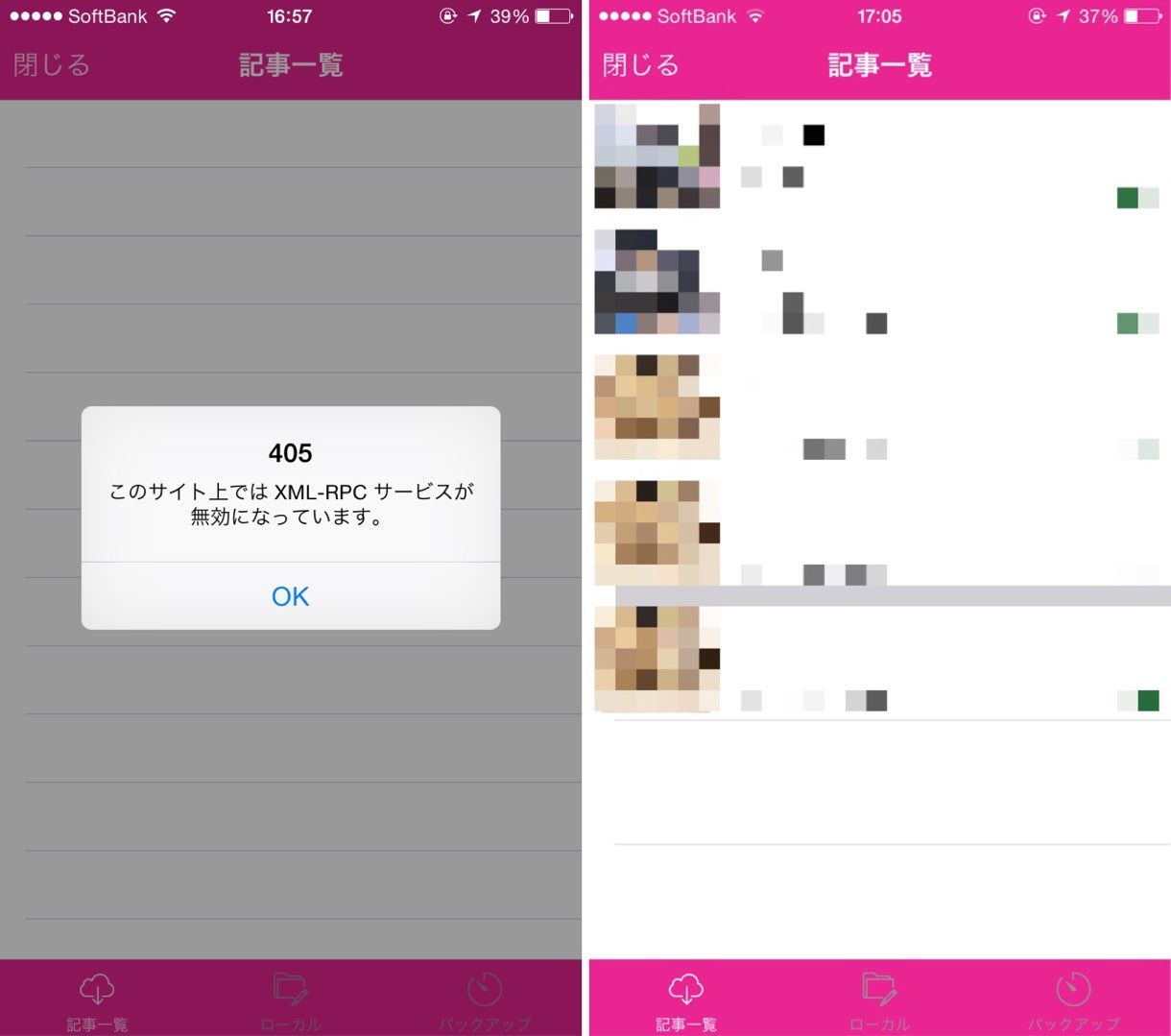
さいごに
WAFの設定絡みかと勘違いをして毎回コンパネには入っては解決せず混乱して凹んでます。
今は普通に語っていますが、また新たなブログを立ち上げた時に設定方法を忘れてしまいそうなのでこうして記事にしてみました。
同じようにSLPRO XでXML-RPCが無効と出た人は参考にしてみてください。おしまい!
★SLPRO Xに関する設定やTipsまとめ
- [Å] iPhoneでブログを3年書き続けてる私がiPhoneアプリするぷろからSLPRO Xに乗り換えた理由
- [Å] SLPRO X 1.1にアップデート!iPhoneでブログが超捗る新機能をすべて徹底解説
- [Å] iPhoneでブログを書けるようになって見えた「書くタイミングと場所」の大切さ
- [Å] iPhoneアプリ「するぷろ X」初めての人は抑えておきたい初期設定やブログの登録方法
この記事はiPhoneアプリ「SLPRO X(するぷろ X)」から更新しました!
\ この情報を周りの人にも教える /

[Å] SLPRO Xで405「このサイトではXML-RPCサービスが無効」と表示された時の解決法
この記事が気に入った方はいいね!で
更新情報を受け取る!











![[Å]【WP】ブログのバックアップを「WP-DBManage」で開始!2つのエラーの解決法メモ](http://webmemo.biz/wp-content/uploads/eye-wp-dbmanager1-340x200.jpg)

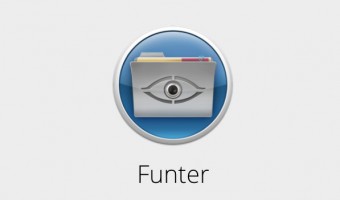



![[Å] モブログ運用に欠かせない!するぷろとPressSyncの使い分けを公開! [Å] モブログ運用に欠かせない!するぷろとPressSyncの使い分けを公開!](http://webmemo.biz/wp-content/uploads/wordpress-popular-posts/10583-first_image-90x90.jpg)
![[Å] iPhoneアプリ「するぷろ X」でブログを書くなら知っておきたい書き方・使い方ガイド [Å] iPhoneアプリ「するぷろ X」でブログを書くなら知っておきたい書き方・使い方ガイド](http://webmemo.biz/wp-content/uploads/wordpress-popular-posts/16461-first_image-90x90.png)
![[Å] SLPRO X 新機能 タップ順に画像挿入・タイトルの文字カウントの使い方 [Å] SLPRO X 新機能 タップ順に画像挿入・タイトルの文字カウントの使い方](http://webmemo.biz/wp-content/uploads/wordpress-popular-posts/18483-first_image-90x90.png)
![[Å] iPhoneでブログを3年書き続けてる私がiPhoneアプリするぷろからSLPRO Xに乗り換えた理由 [Å] iPhoneでブログを3年書き続けてる私がiPhoneアプリするぷろからSLPRO Xに乗り換えた理由](http://webmemo.biz/wp-content/uploads/wordpress-popular-posts/16997-first_image-90x90.png)